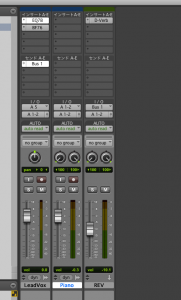先日、【初心者のためのプラグイン(エフェクト)の基本的な掛け方】という記事を書きましたが、今日はプラグインの基本的なセッティング方法をPro Tools画面の画像を用いてもう少し具体的に説明したく思います。
プラグインの使用方法を大まかに分けると
- ⇒ 空間系エフェクト(リバーブ、ディレイ等)
- ⇒ コンプやEQ、その他ほとんどのエフェクト
Aux(オグジュアリ)やBus(バス)でエフェクトに送り、原音にエフェクト音を混ぜる方法
原音自体にエフェクト音を直接掛ける方法
センド・リターンの設定方法
空間系エフェクトは原音の一部をBus(バス)でAux(オグジュアリ)に送り、そのAuxにリバーブを掛けます。
リバーブ用にAUX(オグジュアリ)トラックを作成(トラック名はRev)
1.まず左図の様にリバーブ用Auxトラック(画像一番右のトラック)を作成します。トラック名はRevとします。
Auxトラック作成方法(トラック → 新規 → Aux入力 → 作成)
2.画像一番左のLead Voxトラックのセンド A-Eの部分に、Busで送るチャンネルを割り当てます。※画像ではBus1を選択しています
3.受ける側のリバーブトラックのI/OにBus1を割り当てます。
これでセンドA-EからLead VoxがBus1で送られ、リバーブトラックのBus1で受ける形が出来上がりました。
次に、掛けたいリバーブの種類を選び、Auxトラック(トラック名Rev)にリバーブをインサートします。(今回はD-Verbを選定)
AUX(リバーブ)トラックにリバーブをインサートする
Lead Voxトラックにリバーブをどれだけ掛けるかは、ご自身の耳で確かめながらBusで送る分(センドレベル)をフェーダーで調整して、リバーブトラックのOUT PUTレベル(リターンレベル)もフェーダーで調整して下さい。
これでLead Voxトラックにセンド/リターンでリバーブを掛ける行程が完了です。
EQやコンプなどのインサート方法
続いて、コンプやEQ、その他ほとんどのエフェクトで使用するインサートですが、これは下の画像の様にプラグインを掛けたいトラックのインサートA-E部分に直接掛けます。
AUX(リバーブ)トラックにリバーブをインサート
画像では”EQ7B”というEQと”BE76″というコンプレッサーを、Lead Voxトラックにインサートしました。
EQとコンプの掛ける順番はエンジニアによっても様々で、基本的にはどちらが先でもOKです。(掛ける順番、状況によって音質は変わります。)
これでLead VoxチャンネルにEQ、コンプ、リバーブを掛けることができました。
リバーブやEQ、コンプはさらにそれぞれ細かな設定が必要ですが、今日は「基本的なセッティング方法」という事で省かせて頂きます。
画像を交えての説明をしましたが、センド/リターンとインサートは理解してしまえば簡単なので是非覚えて下さいね!